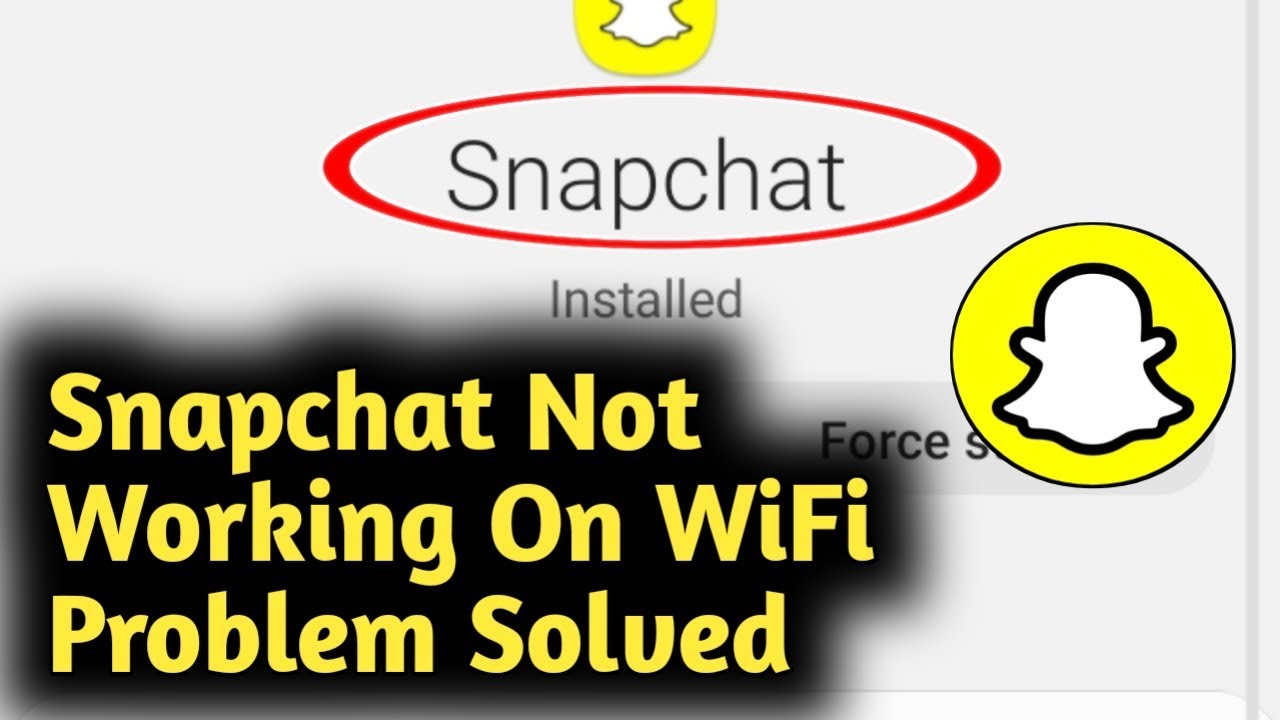Edukien taula
Ba al zenekien Snapchat-ek egunero 238 milioi erabiltzaile aktibo inguru errazten dituela? Gainera, erabiltzaile hauek 4.000 milioi argazki baino gehiago sortzen dituzte egunero sare sozialen aplikazioan.
Zure bizitza errealitate areagotua erabiliz argazki eta bideo moduan partekatzeko gogoz bazaude, Snapchat da agian gehien. zure mugikorreko aplikazio gogokoena. Baina, zoritxarrez, aplikazioko eginbide onenak Internetera konektatuta zaudenean bakarrik funtzionatzen dute.
Wifi-tik deskonektatzen zarenean, Snapchat aplikazioak ez du askotarako balio. Ezin duzu zure argazkiak partekatu, marrarik sortu edo lagunekin elkarreragin. Baina, zer gertatzen da Snapchat zure mugikorrean wifirik gabe erabiltzeko moduei buruz esango banu?
Irakurri gehiago xehetasun guztiak lortzeko.
Snapchat telefonoan Wifi gabe erabiltzeko moduak
Hainbat kasutan Snapchat erabili nahi duzun baina ezin duzula egin Internetetik deskonektatuta zaudelako.
Adibidez, eguneroko joan-etorrietan bidaiatzen ari zarenean datuen plana. Era berean, bidaiatzen ari bazara eta Interneterako sarbidea ez baduzu, galduko zenuke zure bizitzako une kritiko batzuk partekatzea.
Hala ere, ez dago kezkatzeko arrazoirik. Internetik gabe sarean partekatzea eta interakzioa bezalako zeregin nagusiak egin ezin dituzun arren, badaude Snapchat wifirik gabe erabil dezakezun moduak.
Begiratu beheko nire zerrenda zein zereginetan egin dezakezun ikusteko.Snapchat lineaz kanpo eta gozatu wifirik gabe.
1. metodoa - Erabili zure kamera-errotula oroitzapenak grabatzeko
Irudi ezazu zure bizitzako denbora pasatzen ari zarela zure abentura-kirol gogokoenak gozatzen edo gustukoen afaltzen. jatetxea. Are hobeto, aireportuan bihotz-bihotzeko ospetsu bat ezagutu berri duzu.
Noski, une hauek berehala partekatu nahi dituzu zure jarraitzaileak sarean erakartzeko. Halakoetan, Snapchat erabiltzeko nahikoa datu edo wifi konexio finkorik ez edukitzea izugarrizko desaktibazioa izan daiteke.
Hala ere, ez dago desegokitzeko arrazoirik. Hala ere, zure oroitzapenak Snapchat bidez parteka ditzakezu wifirik gabe, telefonoaren kamera-erroldan gordeta.
Atera ezazu zure selfie edo argazki gogoangarria nahi duzunean eta gorde telefonoaren memorian. Horren ostean, wifi-konexio batera atzitzen duzunean, ireki Snapchat aplikazioa eta hautatu grabatzeko botoiaren azpian dagoen ikonoa.
Hemen, gordetako argazkiak kargatzeko hainbat aukera ikusiko dituzu. Egin klik kamera-errotulan, eta aplikazioak zure argazki liburutegi osoa irekiko du telefonotik. Hemendik aurrera, aurretik atera dituzun argazki zirraragarrietako edozein hauta dezakezu eta zure lagun eta jarraitzaileekin parteka ditzakezu.
Baina, ez baduzu nahi zure jarraitzaileek argazki zaharkituak partekatzen ari zarela jakitea nahi, egin ziurtatu 24 orduko epean wifia erabiliz kargatuko dituzula.
Partekatzen dituzun kameraren argazkiek denbora-zigilua izango dute jatorrizkoarekin.data beranduago itxaronez gero.
2. metodoa - Gorde denbora-sentimenduak diren argazkiak Snapchat Memories-en geroago kargatzeko
Ez baduzu zure argazkietan denbora-zigilua erakutsi nahi #latersnap-a ezagutaraziz zure mezuen izaera, Snapchat-eko oroitzapenak zure kameraren modu berean erabil ditzakezu. Kasu honetan, zure gailuko kamera erabili beharrean, aplikazioko kamera erabiliko duzu Snapchat-en zure abenturak grabatzeko.
Abiarazi aplikazioa telefonoan eta atera nahi adina argazki eta bideo. Horren ondoren, bilatu geziaren ikonoa zure pantailaren beheko ezkerrean. Ondoren, hautatu hori zure argazkiak eta bideoak Snapchat Memories-en deskargatzeko.
Gogoratu, zure Snapchat-en deskargaren ezarpenak eguneratzen ez badira, ziurtatu hori egin duzula zure argazkiak gorde aurretik, Memories-en gordeta daudela ziurtatzeko. karpeta. Ondoren, zure irudiak aplikazioan gordeta daudenean, Wi-Fi sarbidea duzun bakoitzean karga ditzakezu denbora-zigilurik gabe.
Ikusi ere: WiFi antena onena - Aurrekontu bakoitzerako aukera onenak3. metodoa - Argitaratu argazkiak Snapchat-eko istorioetan
Badira. Ez zaude wifira konektatuta eta oraindik argazkiak berehala partekatu nahi dituzu, hau erabiltzeko modu maltzur bat da. Badakit zer pentsatzen ari zaren. Irudi bat zure Snapchat istorioetan wifirik gabe kargatzen baduzu, "huts egin du bidaltzeak" jakinarazpena erakutsiko du aldi berean.
Hala ere, horixe da egoera honetan nahi duzuna. Nahiz eta huts egindako jakinarazpen bat jasoko duzu istorio bat gabe partekatzen saiatzen zareneanwifia, beti ireki dezakezu aplikazioa geroago eta istorioa berriro bidal dezakezu.
Lehen saiakeran huts egin badu ere, Internetera konektatuta zaudenean erraz igoko da. Onena da argazki hauek ez dutela denbora-zigilurik edo marko zuririk izango zuri deitzeko.
Horrela, uneak denbora errealean partekatzen ari zarela irudituko zaizu, nahiz eta Ez dago Wi-Fira konektatuta.
Baina, metodo hau ez da guztiz inongoa. Batzuetan, automatikoki bidaltzen ez diren istorioak desagertzen dira edo zailak bihurtzen dira geroago saiatzen zarenean.
Horrelako kasuetan zure argazki preziatuak gal ez daitezen, ziurtatu argazki asko ateratzen dituzula zure kamerako errotulan eta Snapchat aplikazioaren bidez. baita. Horrela, beste aukera batzuk izango dituzu geroago zure argazkiak igotzeko, nahiz eta istorioaren metodoak funtzionatzen ez duen.
Bonus aholkua – Snapchat iragazkiak lineaz kanpo erabiltzea
Ez du balio argazkiak atera eta partekatzeak. Snapchat-en ezin badituzu erabili haien iragazki ezagunak. Batez ere, bidaiatzen ari zaren bitartean argazkiak ateratzen ari bazara, geokokapen-iragazki hori behar duzu nondik norakoaz harrotzeko.
Baina, geo-iragazkiak zure GPS kokapenaren arabera soilik freskatzen dira, beraz, non dagoen eremua erakutsiko du. Internetera konektatu ziren azkenekoz.
Era berean, zure argazkietan beste iragazki batzuk jartzen saiatzen bazara Snapchat-eko oroitzapenetan lineaz kanpo gorde aurretik, gehienek ez dute funtzionatuko. Baliteke haietara sartzeko gai izateaazkenaldian erabili dituzun edo aplikazioan ezagunenak, baina hori da.
Hor sartzen da nire aholku profesionala aplikazioan dauden azken iragazkiak erabiliz argazkiak atera nahi badituzu, ireki Snapchat aurretik wifitik deskonektatuz. Horren ostean, arakatu iragazkien aukeretan kargatu ahal izateko.
Orain, dagoeneko iragazkiak kargatuta dituzunean, telefonoa wifitik deskonektatuta dagoenean atzitu ahal izango dituzu. Atera argazkiak kameratik edo Snapchat aplikazioaren bidez eta erabili nahi dituzun iragazkiak.
Gogoratu, argazki hauek nahi dituzun iragazkiekin soilik gorde ahal izango dituzula. Partekatu nahi badituzu, hori geroago egin beharko duzu Interneteko konexio segurua duzunean.
Optimizatu datuen erabilera Snapchat-en
Batzuetan, gailu batera konektatuta ez egon arren. wifi-seinale indartsua, oraindik daukazu datu-pakete bat Snapchat erabiltzeko telefonoan. Zure mugikorreko datu-paketea erabiliz Snapchat modu errazean funtziona dezakezun arren, zure kontsumoa kontrolpean eduki beharko zenuke.
Bestela, azkar agortuko zara zure datu mugikorrak eta deskonektatuta jarraituko duzu bidaia osoan. Wi-Fi sarera konektatuta ez zaudenean Snapchat erabiltzen duzunean datu mugikorrak erabiltzea optimizatzeko, bihurtu aplikazioaren ezarpenak "Bidaia modua".
Gogoratu modu hau lehenespenez desaktibatuta dagoela, beraz, aplikazioak zure datuak xukatuko ditu aldez aurretik kontuz ibili ezean. Hala ere, behin zukaktibatu 'Bidaia modua', zure jarioko istorioak eta argazkiak ez dira bere kabuz deskargatuko atzeko planoan.
Hainbat, aplikazioak sakatzen dituzun argazkiak soilik deskargatuko ditu. Momentu batzuk itxaron beharko duzu snap-a ikusi baino lehen, baina datu ugari gordeko dituzu prozesuan, geroago zure argazkiak partekatzeko erabil ditzakezun.
Ondorioa
Snapchat bat da. ezinbestekoa bidaiarientzat, aire zabaleko zaleentzat eta tximeleta sozialentzat. Hau da, nahiko frustrantea izan daiteke Snapchat wifirik edo datu mugikorrik gabe erabili ezin duzunean. Zorionez, zure gailuko kameraren rolla eta Snapchat Memories erabil ditzakezu argazkiak gordetzeko eta geroago partekatzeko.
Antzera, istorioak zuzenean karga ditzakezu eta geroago kargatu ditzakezu. Gogoratu, wi-fia erabiltzen ari ez bazara baina datu mugikorren bidez konektatuta bazaude, aktibatu "Bidaia modua" zure datu-paketea alferrik gal ez dadin.
Ikusi ere: 2023ko 5 WiFi Deadbolt onenak: Wi-Fi Smart Lock sistema nagusiak